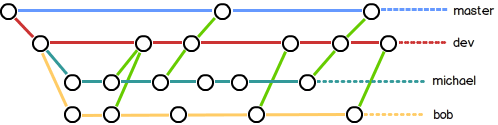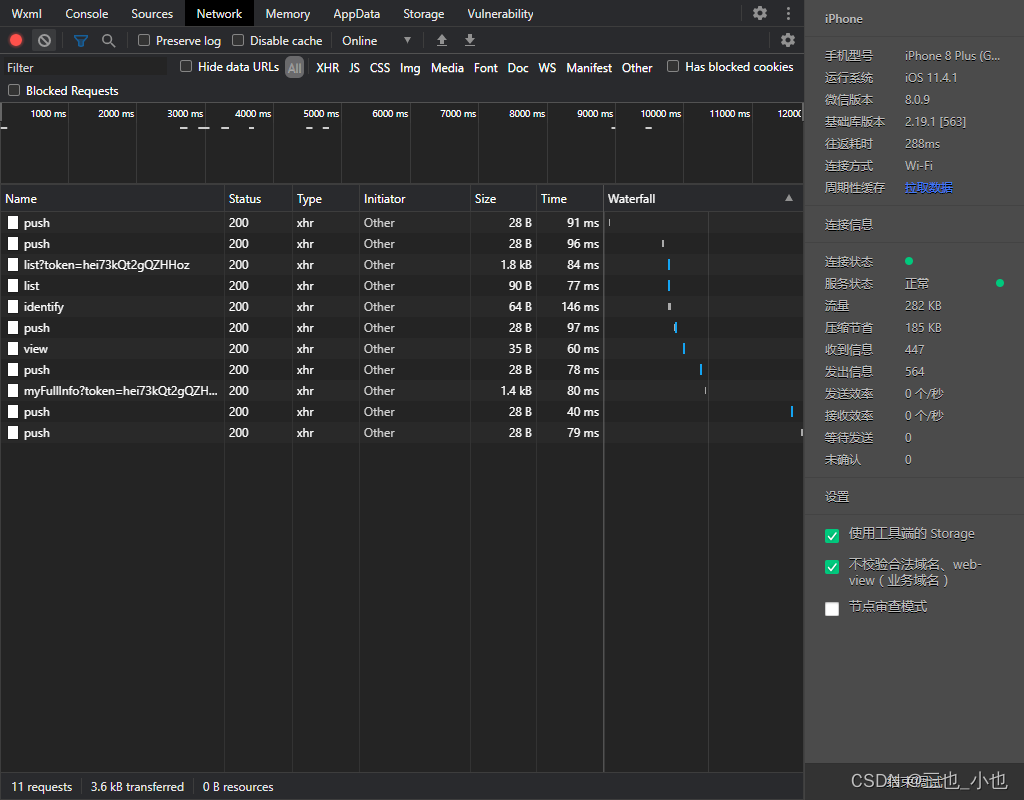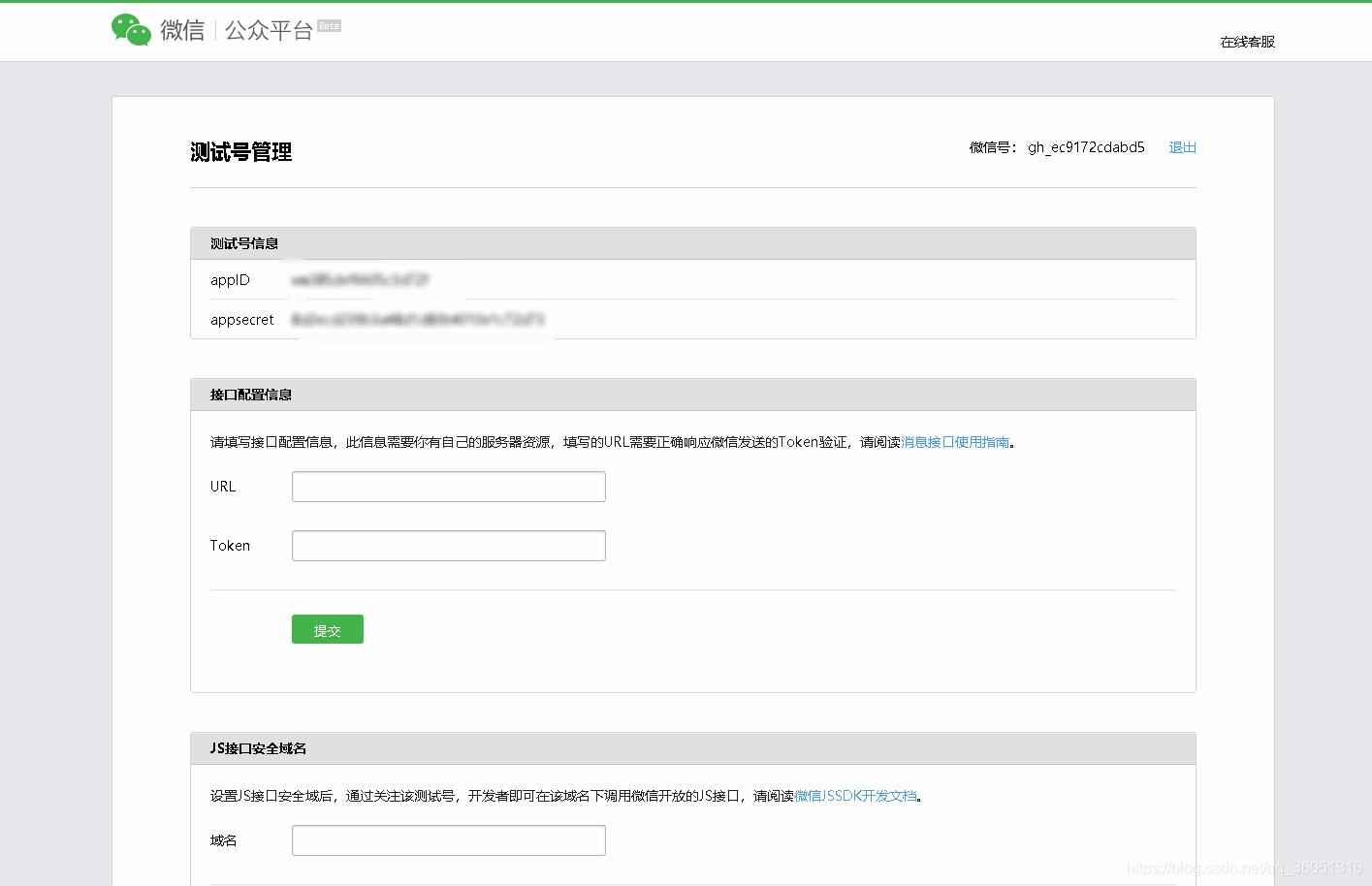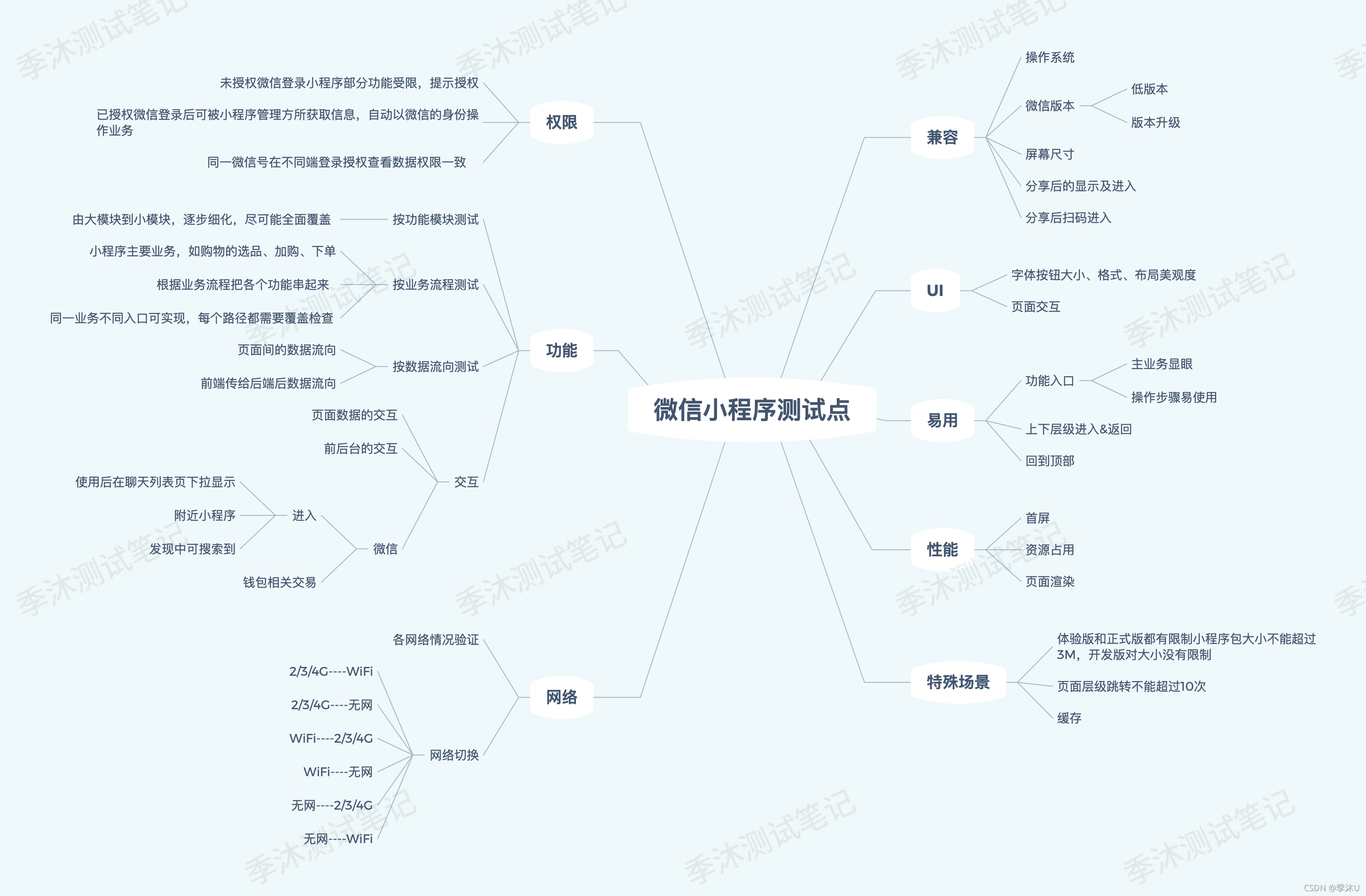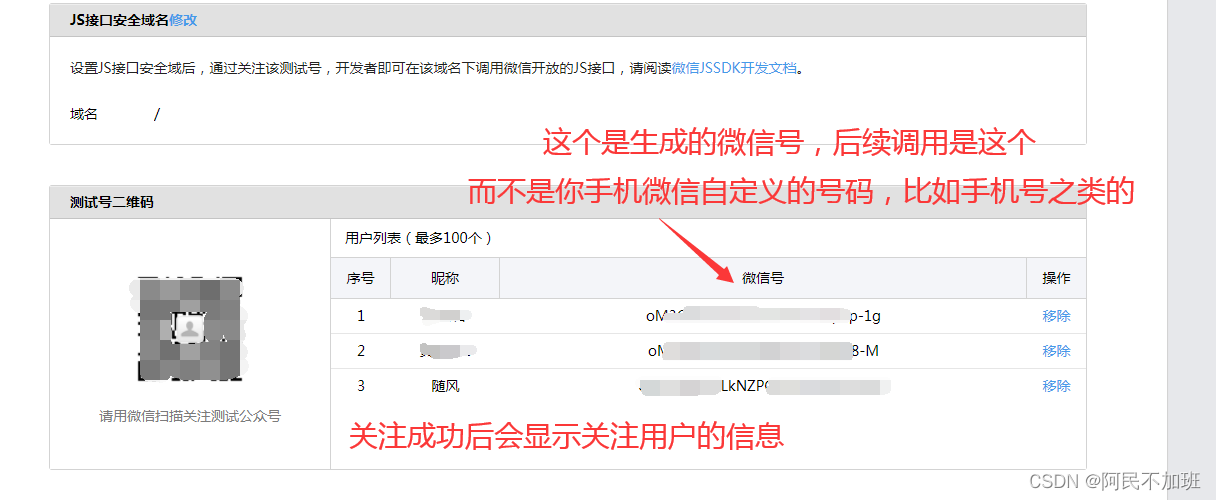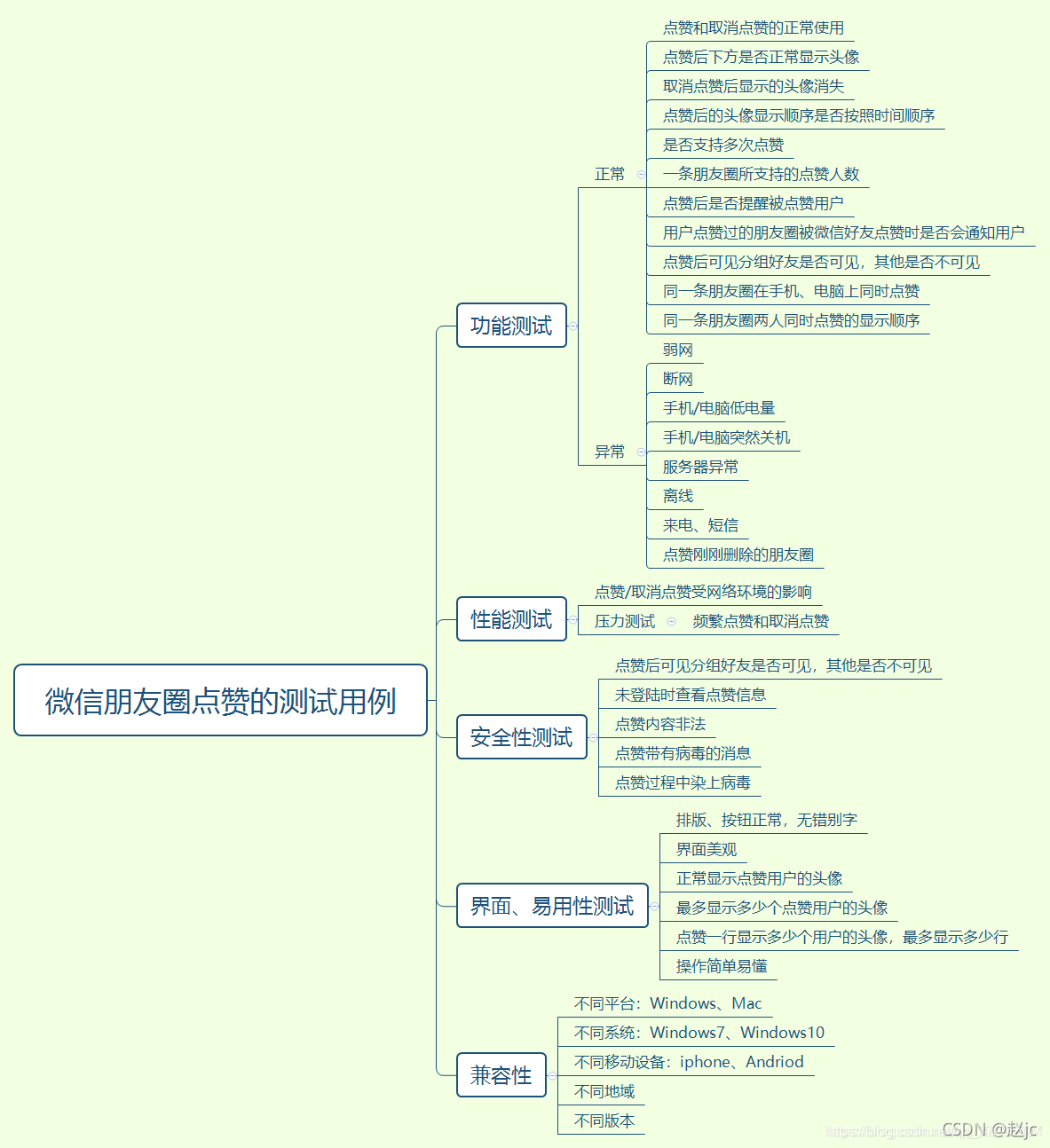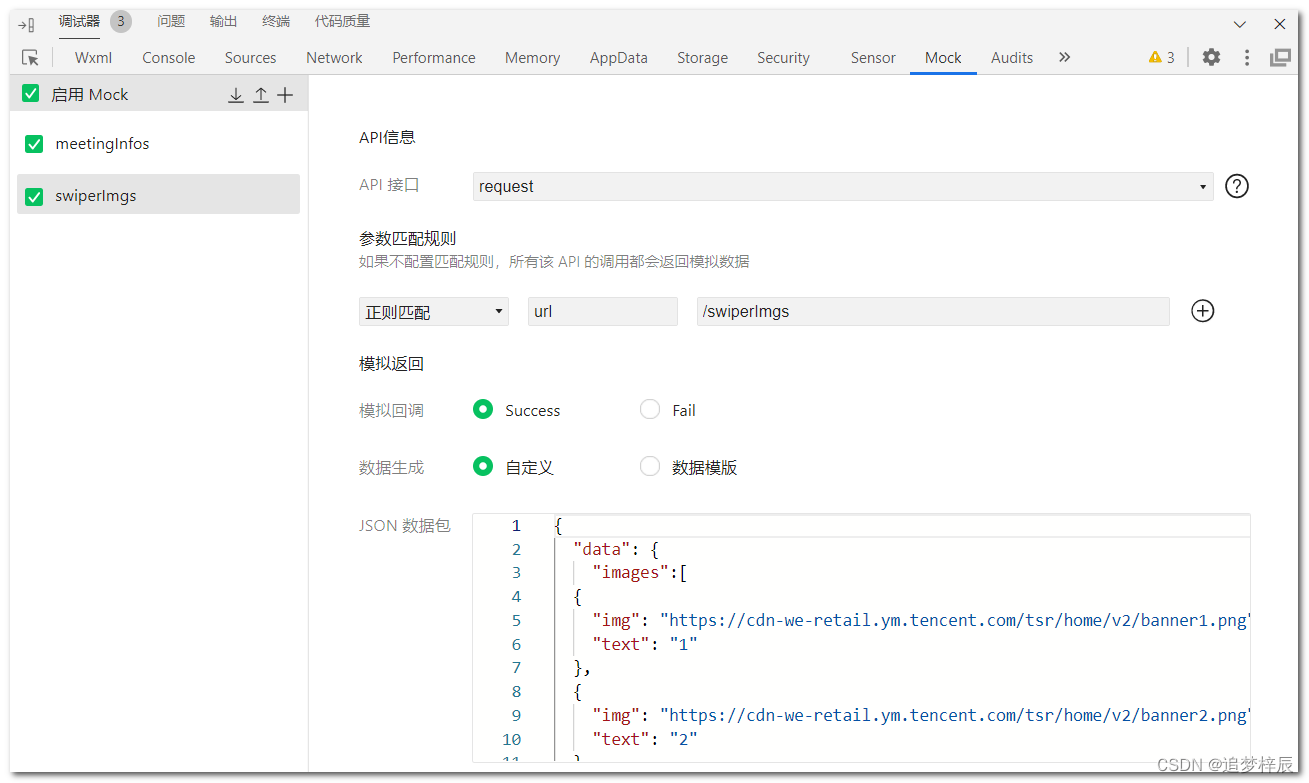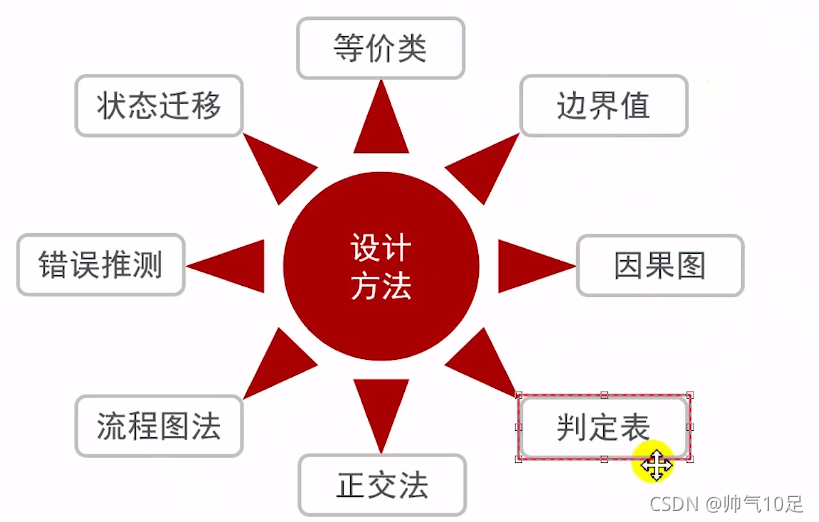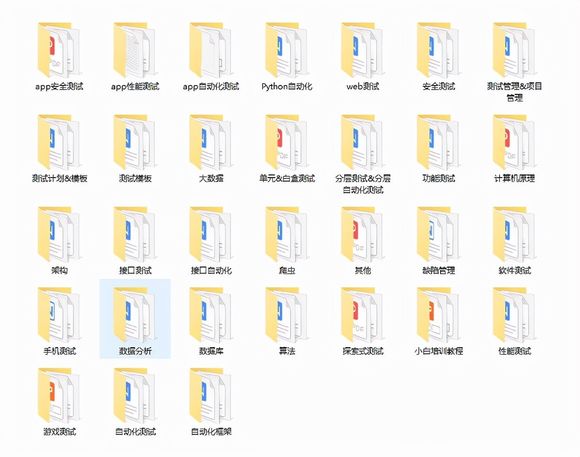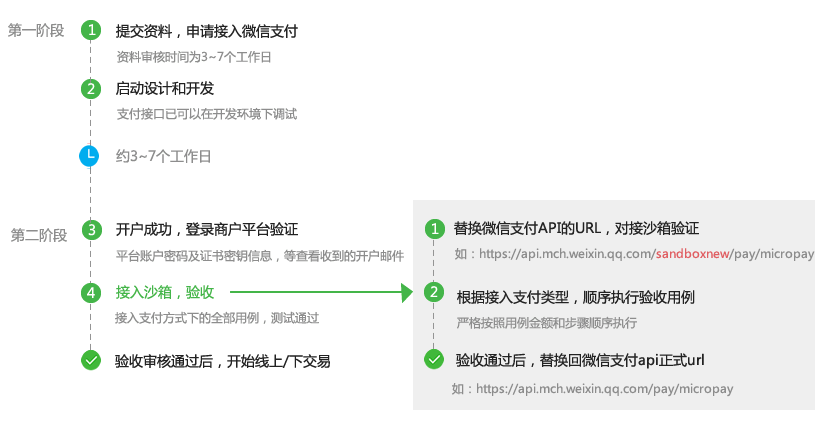廖雪峰Git教程:Git教程 - 廖雪峰的官方网站
命令总结:
git add a.txt:添加工作区内容到暂存区
git commit -m "first commit":将暂存区内容提交到版本库rm a.txt:删除工作区的a.txt
git rm a.txt:删除暂存区的a.txt
git commit -m "remove a.txt":删除版本库中的a.txt1.设置、查询user name, email
-
设置user name,email
git config --global user.name "user name"
git config --global user.email "email" -
查询user name,email
git config --global user.name
git config --global user.email
2. 创建版本库
首先,选择一个合适的地方,创建一个空目录;第二步,通过git init命令把这个目录变成Git可以管理的仓库,瞬间Git就把仓库建好了。
(1)初始化一个Git仓库,使用git init命令。
(2)添加文件到Git仓库,分两步:
- 使用命令
git add <file>,注意,可反复多次使用,添加多个文件; - 使用命令
git commit -m <message>,完成。
3. 修改与版本回退
3.1 修改文件
提交修改和提交新文件是一样的两步。
-
要随时掌握工作区的状态,使用
git status命令。 -
如果
git status告诉你有文件被修改过,用git diff可以查看修改内容。
3.2 版本回退
命令:git reset --hard commit_id
回退到上一个版本:首先,Git必须知道当前版本是哪个版本,在Git中,用HEAD表示当前版本,上一个版本就是HEAD^,上上一个版本就是HEAD^^,当然往上100个版本写100个^比较容易数不过来,所以写成HEAD~100。
$ git reset --hard HEAD^
HEAD is now at e475afc add distributed$ git reset --hard 1094a
HEAD is now at 83b0afe append GPL(1)HEAD指向的版本就是当前版本,因此,Git允许我们在版本的历史之间穿梭,使用命令git reset --hard commit_id。
(2)穿梭前,用git log可以查看提交历史,以便确定要回退到哪个版本。
git log命令用于查看历史记录,命令显示从最近到最远的提交日志,如果嫌输出信息太多,看得眼花缭乱的,可以试试加上--pretty=oneline参数
git loggit log --pretty=oneline
(3)要重返未来,用git reflog查看命令历史,以便确定要回到未来的哪个版本。
git refloge475afc HEAD@{1}: reset: moving to HEAD^
1094adb (HEAD -> master) HEAD@{2}: commit: append GPL
e475afc HEAD@{3}: commit: add distributed
eaadf4e HEAD@{4}: commit (initial): wrote a readme file3.3 撤销修改
场景1:当你改乱了工作区某个文件的内容,想直接丢弃工作区的修改时,用命令git checkout -- file,如:
git checkout -- readme.txtgit checkout -- file命令中的--很重要,没有--,就变成了“切换到另一个分支”的命令。
场景2:当你不但改乱了工作区某个文件的内容,还添加到了暂存区时,想丢弃修改,分两步,第一步用命令git reset HEAD <file>,就回到了场景1,第二步按场景1操作。
git reset HEAD readme.txt
git checkout -- readme.txtgit reset命令既可以回退版本,也可以把暂存区的修改回退到工作区。当我们用HEAD时,表示最新的版本。
场景3:已经提交了不合适的修改到版本库时,想要撤销本次提交,参考版本回退一节,不过前提是没有推送到远程库。
3.4 删除文件
一般情况下,你通常直接在文件管理器中把没用的文件删了,或者用rm命令删了:
$ rm test.txt这个时候,Git知道你删除了文件,因此,工作区和版本库就不一致了,git status命令会立刻告诉你哪些文件被删除了。
现在你有两个选择:
(1)一是确实要从版本库中删除该文件,那就用命令git rm删掉,并且git commit:
$ git rm test.txt
rm 'test.txt'$ git commit -m "remove test.txt"
[master d46f35e] remove test.txt1 file changed, 1 deletion(-)delete mode 100644 test.txt
现在,文件就从版本库中被删除了。
(2)二是删错了,因为版本库里还有,所以可以很轻松地把误删的文件恢复到最新版本
$ git checkout -- test.txtgit checkout其实是用版本库里的版本替换工作区的版本,无论工作区是修改还是删除,都可以“一键还原”。
注意:从来没有被添加到版本库就被删除的文件,是无法恢复的!
4.远程仓库
注册GitHub账号,由于本地Git仓库和GitHub仓库之间的传输是通过SSH加密的,所以,需要一点设置:
(1)第1步:创建SSH Key。在你电脑用户主目录下(C:\Users\10***\.ssh),看看有没有.ssh目录,如果有,再看看这个目录下有没有id_rsa和id_rsa.pub这两个文件,如果已经有了,可直接跳到下一步。如果没有,打开Shell(Windows下打开Git Bash),创建SSH Key:
$ ssh-keygen -t rsa -C "youremail@example.com"
需要把邮件地址换成自己的邮件地址,然后一路回车,使用默认值即可,由于这个Key也不是用于军事目的,所以也无需设置密码。
如果一切顺利的话,可以在用户主目录里找到.ssh目录,里面有id_rsa和id_rsa.pub两个文件,这两个就是SSH Key的秘钥对,id_rsa是私钥,不能泄露出去,id_rsa.pub是公钥,可以放心地告诉任何人。
(2)第2步:登陆GitHub,打开“Account settings”,“SSH Keys”页面:
然后,点“Add SSH Key”,填上任意Title,在Key文本框里粘贴id_rsa.pub文件的内容,点“Add Key”,你就应该看到已经添加的Key。
为什么GitHub需要SSH Key呢?因为GitHub需要识别出你推送的提交确实是你推送的,而不是别人冒充的,而Git支持SSH协议,所以,GitHub只要知道了你的公钥,就可以确认只有你自己才能推送。
GitHub允许添加多个Key。假定你有若干电脑,你一会儿在公司提交,一会儿在家里提交,只要把每台电脑的Key都添加到GitHub,就可以在每台电脑上往GitHub推送了。
4.1 添加远程库
先有本地库,后有远程库的时候,如何关联远程库?
(1)要关联一个远程库,使用命令:
方式1:git协议
$ git remote add origin git@github.com:your-github-name/repo-name.git方式2:http协议
$git remote add origin https://github.com/your-github-name/repo-name.git你也许还注意到,GitHub给出的地址不止一个,还可以用https://github.com/michaelliao/gitskills.git这样的地址。实际上,Git支持多种协议,默认的git://使用ssh,但也可以使用https等其他协议。
使用https除了速度慢以外,还有个最大的麻烦是每次推送都必须输入口令,但是在某些只开放http端口的公司内部就无法使用ssh协议而只能用https。
(2)关联后,第一次推送master分支的所有内容,使用命令:
git push -u origin master加上了-u参数,Git不但会把本地的master分支内容推送的远程新的master分支,还会把本地的master分支和远程的master分支关联起来,在以后的推送或者拉取时就可以简化命令。
(3)此后,每次本地提交后,只要有必要,就可以使用命令推送最新修改:
git push origin master分布式版本系统的最大好处之一是在本地工作完全不需要考虑远程库的存在,也就是有没有联网都可以正常工作,而SVN在没有联网的时候是拒绝干活的!当有网络的时候,再把本地提交推送一下就完成了同步,真是太方便了!
4.2 从远程库克隆
假设我们从零开发,那么最好的方式是先创建远程库,然后,从远程库克隆。
(1)首先,登陆GitHub,创建一个新的仓库,名字叫gitskills。勾选Initialize this repository with a README,这样GitHub会自动为我们创建一个README.md文件。创建完毕后,可以看到README.md文件。
(2)现在,远程库已经准备好了,下一步是用命令git clone克隆一个本地库:
$ git clone git@github.com:michaelliao/gitskills.git
注意把Git库的地址换成你自己的,然后进入gitskills目录看看,已经有README.md文件了:
$ cd gitskills
$ ls
README.md
4.3 删除远程仓库
- 用
git remote -v查看远程库信息
git remote -v
origin git@github.com:michaelliao/learngit.git (fetch)
origin git@github.com:michaelliao/learngit.git (push)
可以看到,本地库已经关联了origin的远程库,并且,该远程库指向GitHub
- 删除已有的GitHub远程库
git remote rm origin小结
- 要克隆一个仓库,首先必须知道仓库的地址,然后使用
git clone命令克隆。 - Git支持多种协议,包括
https,但通过ssh支持的原生git协议速度最快。
5.分支管理
5.1 创建与合并分支
Git鼓励大量使用分支:
- 查看分支:
git branch - 创建分支:
git branch <name> - 切换分支:
git checkout <name>或者git switch <name> - 创建+切换分支:
git checkout -b <name>或者git switch -c <name> - 合并某分支到当前分支:
git merge <name>“快进模式”:Fast-forward - 删除分支:
git branch -d <name>git branch -D <name>强行删除


5.2 解决冲突
当master分支和feature1分支各自都分别有新的提交,即变成了下图这样,这种情况下,Git无法执行“快速合并”,只能试图把各自的修改合并起来,但这种合并就可能会有冲突。

此时,直接查看readme.txt的内容:

当Git无法自动合并分支时,就必须首先解决冲突。解决冲突后,再提交,合并完成。解决冲突就是把Git合并失败的文件手动编辑为我们希望的内容,再提交。

用git log --graph命令可以看到分支合并图:
$ git log --graph
$ git log --graph --pretty=oneline --abbrev-commit 

5.3 分支管理策略
- 快进模式合并:通常,合并分支时,如果可能,Git会用
Fast forward模式,但这种模式下,删除分支后,会丢掉分支信息,看不出来曾经做过合并。 - 普通模式合并:如果要强制禁用
Fast forward模式,Git就会在merge时生成一个新的commit,这样,从分支历史上就可以看出分支信息。
$ git merge --no-ff -m "merge with no-ff" dev 可以看到,不使用Fast forward模式,merge后就像这样:
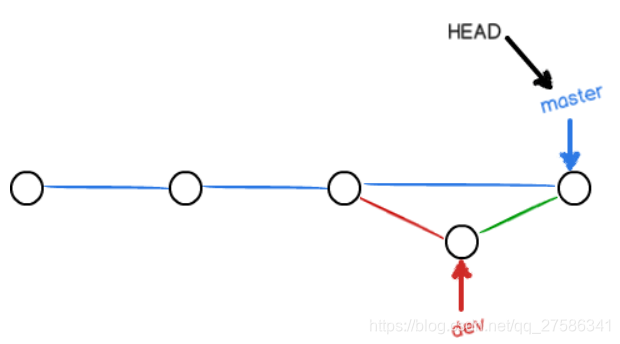
分支策略
在实际开发中,我们应该按照几个基本原则进行分支管理:
- 首先,
master分支应该是非常稳定的,也就是仅用来发布新版本,平时不能在上面干活; - 那在哪干活呢?干活都在
dev分支上,也就是说,dev分支是不稳定的,到某个时候,比如1.0版本发布时,再把dev分支合并到master上,在master分支发布1.0版本; - 你和你的小伙伴们每个人都在
dev分支上干活,每个人都有自己的分支,时不时地往dev分支上合并就可以了。
所以,团队合作的分支看起来就像这样:
5.4 Bug分支
修复bug时,我们会通过创建新的bug分支进行修复,然后合并,最后删除;
当手头工作没有完成时,先把工作现场git stash一下,然后去修复bug,修复后,再git stash pop,回到工作现场;
在master分支上修复的bug,想要合并到当前dev分支,可以用git cherry-pick <commit>命令,把bug提交的修改“复制”到当前分支,避免重复劳动。
5.5 Feature分支
添加一个新功能时,你肯定不希望因为一些实验性质的代码,把主分支搞乱了,所以,每添加一个新功能,最好新建一个feature分支,在上面开发,完成后,合并,最后,删除该feature分支。
- 开发一个新feature,最好新建一个分支;
- 如果要丢弃一个没有被合并过的分支,可以通过:
git branch -D <name>强行删除。
5.6 多人协作
(1)查看远程库的信息
当你从远程仓库克隆时,实际上Git自动把本地的master分支和远程的master分支对应起来了,并且,远程仓库的默认名称是origin。
要查看远程库的信息,用git remote:
$ git remote
origin用git remote -v显示更详细的信息:
$ git remote -v
origin git@github.com:michaelliao/learngit.git (fetch)
origin git@github.com:michaelliao/learngit.git (push)
(2)推送分支
推送分支,就是把该分支上的所有本地提交推送到远程库。推送时,要指定本地分支,这样,Git就会把该分支推送到远程库对应的远程分支上,如果要推送其他分支,比如dev,就改成:
$ git push origin dev并不是一定要把本地分支往远程推送,那么,哪些分支需要推送,哪些不需要呢?
master分支:是主分支,因此要时刻与远程同步;
dev分支:是开发分支,团队所有成员都需要在上面工作,所以也需要与远程同步;bug分支:只用于在本地修复bug,就没必要推到远程了,除非老板要看看你每周到底修复了几个bug;
feature分支:是否推到远程,取决于你是否和你的小伙伴合作在上面开发。
(3)抓取分支
多人协作的工作模式通常是这样:
-
首先,可以试图用
git push origin <branch-name>推送自己的修改; -
如果推送失败,则因为远程分支比你的本地更新,需要先用
git pull试图合并; -
如果合并有冲突,则解决冲突,并在本地提交;
-
没有冲突或者解决掉冲突后,再用
git push origin <branch-name>推送就能成功!
如果git pull提示no tracking information,则说明本地分支和远程分支的链接关系没有创建,用命令git branch --set-upstream-to <branch-name> origin/<branch-name>。
这就是多人协作的工作模式,一旦熟悉了,就非常简单。
小结
-
查看远程库信息,使用
git remote -v; -
本地新建的分支如果不推送到远程,对其他人就是不可见的;
-
从本地推送分支,使用
git push origin branch-name,如果推送失败,先用git pull抓取远程的新提交; -
在本地创建和远程分支对应的分支,使用
git checkout -b branch-name origin/branch-name,本地和远程分支的名称最好一致; -
建立本地分支和远程分支的关联,使用
git branch --set-upstream branch-name origin/branch-name; -
从远程抓取分支,使用
git pull,如果有冲突,要先处理冲突。